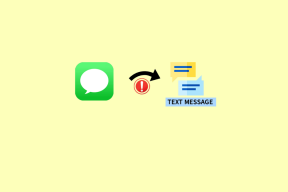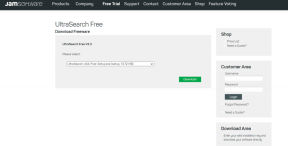Como corrigir o erro do pacote de instalação do iTunes para Windows 10
Miscelânea / / December 02, 2021
O iTunes é um aplicativo extremamente inchado. É lento, desajeitado e funciona lamentavelmente no Windows 10. E o fato de depender de vários aplicativos relacionados para funcionar adequadamente só piora a experiência. Depois, há o notório erro "Pacote do Windows Installer" que pode prejudicar o seu dia.

Normalmente, o erro ‘Pacote do Windows Installer’ aparece sempre que você tenta atualizar ou reinstalar o iTunes. Esse é um problema conhecido há vários anos e ocorre devido a conflitos com o utilitário Apple Software Update que é instalado inicialmente junto com o iTunes.
Felizmente, as soluções listadas abaixo devem ajudá-lo a contornar esse erro para sempre. Então vamos começar.
Também em Tecnologia de Orientação
Reparar atualização de software da Apple
Uma instância configurada incorretamente do Apple Software Update é o culpado mais provável por trás do erro ‘Pacote do Windows Installer’. Portanto, a maneira óbvia de consertar as coisas envolve consertá-las. Felizmente, uma breve visita ao painel Aplicativos e recursos deve ajudá-lo a fazer isso.
Passo 1: Abra o menu Iniciar, digite aplicativos e recursose clique em Abrir.

Passo 2: Na lista de aplicativos que aparece, clique em Atualização de software da Apple e, em seguida, clique em Modificar.

Etapa 3: Na janela pop-up, clique em Reparar e siga as instruções restantes na tela para reparar a atualização de software da Apple.

Passo 4: Clique em Concluir quando for solicitado a concluir o reparo da Atualização de software da Apple.

Etapa 5: Baixe o iTunes do site oficial da Apple.
Descarregar iTunes
Etapa 6: Execute o arquivo baixado e clique em Reparar quando solicitado. Isso deve reinstalar e atualizar o iTunes para a versão mais recente, e você provavelmente não deverá encontrar o erro 'Pacote do Windows Installer'.

Se você tiver problemas novamente, vamos ver o que está nas cartas a seguir.
Use o solucionador de problemas de instalação e desinstalação de programas da Microsoft
Para casos em que o reparo do Apple Software Update não parece funcionar, você precisa usar o Solucionador de problemas de instalação e desinstalação de programas da Microsoft. Este utilitário detecta e corrige problemas persistentes com aplicativos instalados. Neste caso, você precisa configurá-lo para remover a atualização de software da Apple. Você pode então reinstalar a versão mais recente do iTunes sem problemas depois.
Passo 1: Baixe o Solucionador de problemas de instalação e desinstalação de programas da Microsoft e execute o arquivo baixado.
Baixe o solucionador de problemas de instalação e desinstalação de programas da Microsoft
Passo 2: Clique em Avançar e aguarde um momento enquanto a ferramenta verifica se há problemas em potencial no PC.

Etapa 3: Selecione Desinstalando. Mais uma vez, espere um momento enquanto a ferramenta verifica os problemas relacionados ao registro.

Passo 4: Selecione Atualização de software da Apple na lista de aplicativos e clique em Avançar.

Etapa 5: Clique em Sim, tente desinstalar quando solicitado.

Etapa 6: Clique em Fechar para sair do Solucionador de problemas de instalação e desinstalação de programas da Microsoft.

Tentar reinstalar a versão mais recente do iTunes não representará problemas de agora em diante. Se você encontrar o erro novamente, execute o Solucionador de problemas de instalação e desinstalação de programas da Microsoft, desinstale o iTunes além da Atualização de software da Apple e tente novamente.
Também em Tecnologia de Orientação
Use a ferramenta de remoção de terceiros
Raramente, o Solucionador de problemas de instalação e desinstalação de programas da Microsoft pode falhar em resolver o erro 'Pacote do Windows Installer'. Nesses casos, você precisa baixar e instalar um desinstalador gratuito de terceiros, como Revo Uninstaller, Desinstalador Absoluto, ou CCleaner para excluir o iTunes e todos os aplicativos relacionados.
Essas ferramentas também possuem a capacidade de remover totalmente arquivos e chaves de registro restantes, proporcionando assim uma nova lousa para reinstalar o iTunes posteriormente. Vamos escolher Revo Uninstaller e vê-lo em ação.
Observação: Essas ferramentas não removerão os backups da Biblioteca de músicas ou do iPhone / iPad. Mas para ficar no lado mais seguro, considere copiá-los para outro local. Sua biblioteca de música está localizada na pasta Música de sua conta de usuário do Windows, enquanto seu os backups podem ser acessados digitando '% APPDATA% \ Apple Computer \ MobileSync' em uma caixa Executar (pressione Windows + R).
Passo 1: Baixe e instale a versão gratuita do Revo Uninstaller.
Baixe Revo Uninstaller
Passo 2: Clique com o botão direito do mouse em Atualização de software da Apple e clique em Desinstalar.

Observação: Se a seleção de Desinstalar não remover o iTunes, use a opção Desinstalação forçada de MSI.
Etapa 3: O Revo Uninstaller deve criar automaticamente um ponto de restauração do sistema e solicitar que você remova o iTunes. Clique em Sim para confirmar.

Passo 4: Depois de remover o iTunes, selecione o botão de rádio próximo a Avançado e, em seguida, Scan para procurar itens restantes.

Etapa 5: Remova todas as entradas de registro detectadas e clique em Avançar.

Etapa 6: Remova todas as pastas restantes relacionadas ao iTunes e clique em Concluir.

Etapa 7: Repita o procedimento para outro software relacionado ao iTunes em seu sistema na seguinte ordem:
- Atualização de software da Apple
- Suporte para dispositivos móveis da Apple
- Bom dia
- Suporte a aplicativos da Apple de 32 bits
- Suporte a aplicativos da Apple de 64 bits
Depois disso, reinicie o PC e instale a versão mais recente do iTunes. Há poucas chances de você encontrar o erro 'Pacote do Windows Installer' novamente.
Também em Tecnologia de Orientação
Hora de relaxar, mas ...
Esperançosamente, as soluções acima funcionaram e você reinstalou ou atualizou o iTunes com sucesso. No entanto, você também pode considerar mudar para a versão da Windows Store do iTunes e renunciar completamente a dores de cabeça semelhantes no futuro.
Em suma, ele carrega menos inchaço do que sua contraparte de desktop, parece um pouco menos lento em termos de desempenho e é atualizado automaticamente junto com outros aplicativos da Windows Store. Parece bom, certo?
Obtenha o iTunes na Windows Store
Migrar para a versão Store do iTunes também é fácil, pois seus backups existentes e bibliotecas de música são importados da instalação atual automaticamente. A menos que você não esteja usando o Windows 10, não há motivo para não fazer a troca.
Próximo: Está ficando sem espaço na partição principal do disco rígido devido aos backups do iTunes? Clique no link abaixo para saber como você pode transferi-los para uma partição ou unidade diferente.